MKV VS. MP4-vertailu: Mitkä ovat erot MKV:n ja MP4:n välillä?
Voit tarkistaa kaikki tietokoneellesi tallennetut videot nyt ja huomaat, että useimmat videot on koodattu MKV- tai MP4-laajennuksella. Lataatpa videoita Internetistä tai otat videoita kameroista, MP4 ja MKV näkyvät aina jokapäiväisessä elämässäsi. Mutta miksi useimmat elokuvat tallennetaan MKV-muodossa ja joitain MKV-tiedostoja ei voi toistaa tietokoneellasi? Mitä eroa on MKV- ja MP4-muotojen välillä? Mikä formaatti sinun pitäisi valita videoiden tallentamiseen?
Tässä artikkelissa esitellään nämä kaksi videomuotoa yksityiskohtaisesti määritelmien ja ominaisuuksien kanssa, ja voit oppia lisää MKV- ja MP4-muotojen vertailusta. Lisäksi tämä viesti auttaa sinua myös muuttamaan videoformaatteja eri käyttötarkoituksiin.
Opasluettelo
MKV VS. MP4: Lyhyt esittely MKV- ja MP4-muotoihin Erot MKV:n ja MP4:n välillä: kumpi on parempi? Lopullinen opas MKV:n ja MP4:n muuntamiseen paremman toiston saavuttamiseksi Usein kysytyt kysymykset MKV- ja MP4-muodoistaMKV VS. MP4: Lyhyt esittely MKV- ja MP4-muotoihin
1. Mikä on MKV?
MKV, Matroska, on ilmainen ja standardi usean säilön muoto, joka sisältää useita videoita, äänitiedostoja, tekstityksiä ja jopa lukutietoja. Sitä voidaan pitää monipuolisena konttimuotona, koska lähes kaikki tiedostomuodot voidaan tallentaa MKV-muotoon. Siten se voi tukea korkealaatuisia koodekkeja, mutta samalla tietokoneesi oletusvideosoittimet eivät pysty toistamaan joitain harvinaisia koodekkeja.
2. Mikä on MP4?
Aivan kuten MKV, MP4 (Moving Picture Experts Group 4) on myös tehokas videosäiliömuoto, joka sisältää ääni-, video-, kuva- ja tekstitystiedostoja. Koska siinä on vähemmän koodereita, MP4-muotoa voidaan toistaa millä tahansa laitteella, mukaan lukien kannettavat laitteet ja tietokoneet. Siksi sitä käytetään yleisesti videoiden tallentamiseen ja videoiden suoratoistoon verkkosivustoilla.
Erot MKV:n ja MP4:n välillä: kumpi on parempi?
MKV- ja MP4-muotojen lyhyen esittelyn jälkeen olet oppinut, että ne ovat molemmat säilömuotoja useiden tiedostojen tallentamiseen eri koodereilla. Ja se on tärkein ero MKV:n ja MP4:n välillä. Voit suoraan saada lisätietoja niiden yksityiskohtaisista ominaisuuksista, yhteensopivuudesta ja käyttötavoista seuraavassa taulukossa.
| Säiliön muoto | MKV | MP4 |
| Videoformaatit | Melkein kaikki, mukaan lukien XviD (DVD-tiedostoille), VP9 (korkea laatu) jne. | MPEG, H.264/x264, H.265, HEVC |
| Ääniformaatit | Melkein kaikki, mukaan lukien häviöttömällä pakkauksella varustettu FLAC | AC3, AAC, MP3 |
| Yhteensopivuus | Useimmat ammattimaiset videosoittimet | Kaikki mediasoittimet, mukaan lukien oletussoittimet tietokoneissa ja matkapuhelimissa |
| Käyttö | HD-elokuvien/videoiden ja kopioitujen Blu-ray-tiedostojen tallentamiseen useilla kielillä | Videoiden tallentamiseen pienikokoisina suhteellisen korkealaatuisina; Videoiden lataamiseen ja levittämiseen. |
| Plussat | Korkea laatu. Tukee kaikkia koodekkeja. Tarjoaa erilaisia tekstityksiä useilla kielillä. | Korkea yhteensopivuusHelppo levittää Internetissä.Suhteellisen pieni koko. |
| Haittoja | Suuret tiedostokoot. Tarvitsemme ammattipelaajia. | Rajoitettu video- ja äänikoodekki. |
Lopullinen opas MKV:n ja MP4:n muuntamiseen paremman toiston saavuttamiseksi
Jos haluat toistaa videoita tietokoneellasi sujuvasti, siirrät MKV-muodon MP4-muotoon Video Converter. Lisäksi se tukee myös MP4:n muuntamista MKV-muotoon videon laadun parantamiseksi. Tämän tehokkaan videomuuntimen avulla voit hallita videoitasi paremmin tietokoneellesi ja matkapuhelimillesi.
Paras ohjelmisto muuntaa MKV:n ja MP4:n välillä laadukkaasti
1. Siirrä tiedostoja MKV- ja MP4-muotojen välillä yksinkertaisilla vaiheilla.2. Tukee yli 1000 muotoa tuontia ja vientiä varten.3. Mukauta yksityiskohtaisia videoasetuksia, mukaan lukien enkooderi, laatu jne.4. Prosessorikiihdytys, jolla voit käsitellä useita videoita nopeasti samanaikaisesti.
100% suojattu
100% suojattu
Vaihe 1.Lataa "Video Converter" ilmaiseksi Windows-/Mac-tietokoneellesi ja asenna se. Käynnistämisen jälkeen napsauta "Lisää tiedostoja" -painiketta pääliittymässä valitaksesi haluamasi videotiedostot. Voit myös vetää ja pudottaa MKV-videot, jotka haluat muuntaa MP4:ksi tähän videomuuntimeen.
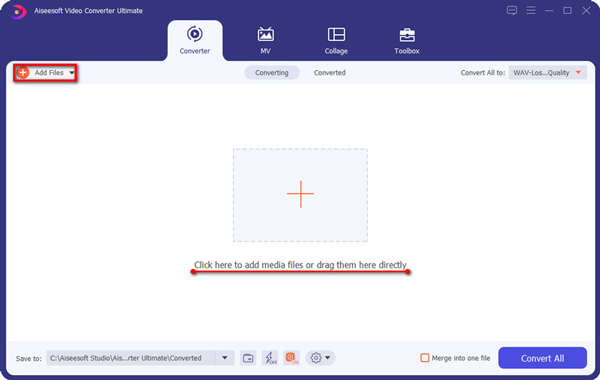
Vaihe 2.Napsauta "Muunna kaikki" -painiketta oikeassa yläkulmassa ja valitse "Video"-luettelo. Sitten voit valita haluamasi videomuodon, mukaan lukien MKV- ja MP4-muodot yli 1000 vaihtoehdosta. Ja voit valita alkuperäisen resoluution säilyttääksesi korkean laadun. Napsauttamalla "Mukautettu profiili" -painiketta voit säätää videon koodekkia, kuvanopeutta jne.

Vaihe 3.Kun olet tallentanut asetukset ja palannut pääkäyttöliittymään, sinun tulee valita haluamasi tallennuspolku. Napsauta lopuksi "Muunna kaikki" -painiketta aloittaaksesi muuntamisen MKV- ja MP4-muotojen välillä.
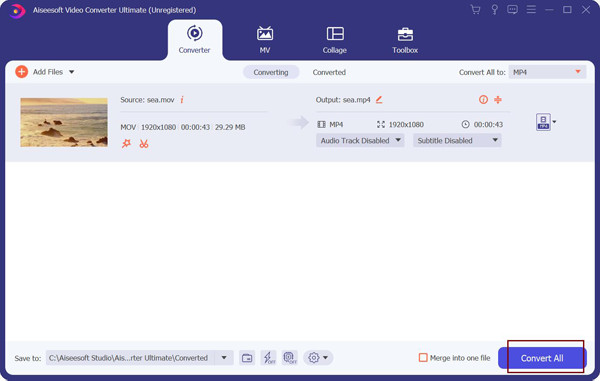
Usein kysytyt kysymykset MKV- ja MP4-muodoista
-
1. Onko MKV-muodossa parempi kuvan- ja äänenlaatu kuin MP4-muodossa?
Ei varmasti. Kuten tässä artikkelissa mainittiin, MKV ja MP4 ovat molemmat säilömuotoja, jotka tukevat useita videomuotoja. Siten videon laatu riippuu sisältämistä videomuodoista ja koodekeista. Esimerkiksi MKV-formaatin Xvid- ja VP9-koodekeilla on parempi laatu kuin MP4:llä.
-
2. MKV VS. MP4: Kumpi on parempi videoiden toistamiseen puhelimellani?
MP4 on paras videomuoto videoiden tallentamiseen ja toistamiseen matkapuhelimellasi. Tämä johtuu siitä, että sillä on korkea yhteensopivuus kaikkien laitteiden kanssa. Siten voit muuntaa minkä tahansa videon MP4-muotoon Video Converterin avulla toistaaksesi puhelimissa.
-
3. Voiko Windows Media Player toistaa MKV-videoita?
Joitakin MKV-videoita voi toistaa oletusarvoisella Windows Media Playerilla, mutta joitain ei. Se johtuu pääasiassa erilaisista koodekeista. WMP ei tue harvinaisia videokoodekkeja, kuten Xvid.
Johtopäätös
MKV VS. MP4, kumpi on parempi? Luettuasi tämän artikkelin olet tuntenut MKV- ja MP4-muotojen määritelmän, ominaisuudet, edut ja haitat. Mitä tulee siihen, onko MKV parempi kuin MP4, se riippuu tilanteesta ja käytöstä. Yleisesti ottaen MKV:lla on korkeampi laatu elokuvien tallentamiseen. Ja MP4:ää käytetään enemmän helppoon levittämiseen ja toistoon. Eri käyttötarkoituksiin voit myös siirtää tiedostoja MKV- ja MP4-muotojen välillä Video Converterin kautta. Tervetuloa ottamaan yhteyttä ja esittämään kysymyksiä.
